360浏览器怎么开启翻译功能?很多用户都有使用360浏览器进行网页访问的习惯,我们可以在这款浏览器中打开多个网页进行内容浏览,有时候我们在使用360浏览器的时候会进入外国网页进行内容浏览,可很多用户都看不懂这些内容,这时候我们就可以开启翻译功能进行网页翻译,但很多用户都不知道怎么开启这个功能,下面就是浏览器之家小编为你们带来的快速开启360浏览器翻译功能操作指南。
快速开启360浏览器翻译功能操作指南
1、打开浏览器,在首页点击三横线处。
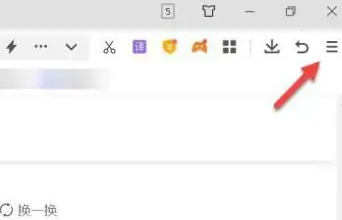
2、在弹出的菜单栏,点击设置。
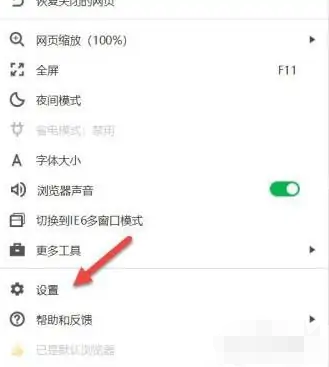
3、在设置界面,点击高级设置。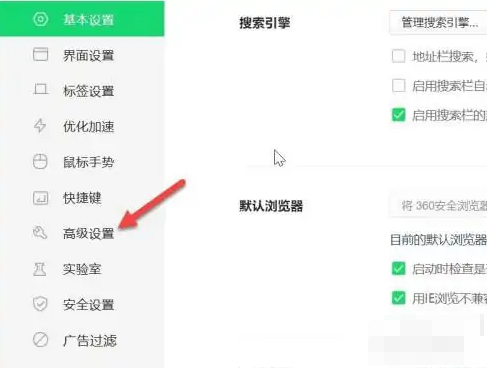
4、在网页翻译选项下,勾选启用翻译功能。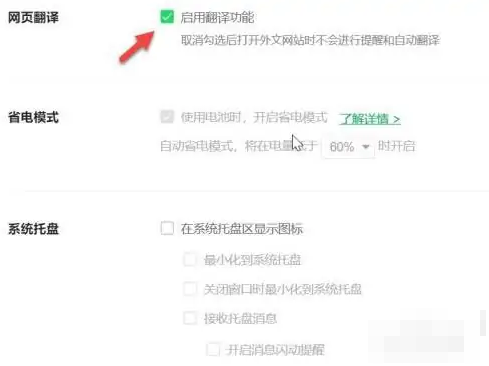
以上就是小编今天为你们带来的关于360浏览器怎么开启翻译功能-快速开启360浏览器翻译功能操作指南,想获取更多精彩内容请关注浏览器之家。
















